اگر یک دستگاه اندرویدی را با سایرین به صورت اشتراکی استفاده میکنید به یقین کار دشواری را برای جدا نگه داشتن اکانتهایتان از اشتراکهای دیگر افراد در پیش رو خواهید داشت .خوشبختانه سیستم عامل اندروید اقدام به پشتیبانی از پروفایلهای کاربری کرده است، که به اشخاص اجازه میدهد از یک دیوایس به صورت اشتراکی استفاده نمایند، آنهم با در نظر گرفتن حفظ حریم خصوصی اینترنتی .
- ۶ میانبر حرکتی کارآمد در اندورید که احتمالا از وجود آنها بیخبرید
- ۱۰ نکته که فقط کاربران اندروید آنها را درک میکنند!
حساب کاربری چندگانه در اندروید چیست؟
اگر تا به امروز از یک کامپیوتر شخصی تحت سیستم عامل ویندوز به صورت اشتراکی استفاده کرده باشید، احتمالاً با مفهومی که قصد داریم در ادامه شرح دهیم آشنا هستید: هر کس با نام کاربری یکتای خود به سیستم لاگین مینماید و تحت این نام کاربری اپلیکیشنهای مورد نیاز وی نصب شدهاند و تنظیمات دلخواه او اعمال گشتهاند. به زبان سادهتر گویی هر فرد سیستم جداگانهای دارد ولی همگی آنها در عمل از یک دستگاه مشترک استفاده میکنند.
افراد زیادی از این موضوع آگاه نیستند اما اندروید هم از قابلیتی مشابه آنچه در مورد کامپیوترهای شخصی ذکر کردیم برخوردار است و میتوان در آن پروفایلهای کاربری گوناگونی تعریف کرد. گفتنی است برای هر پروفایل کاربری میتوان از یک اشتراک گوگل جداگانه بهره گرفت و تحت آن اپلکیشینها، تنظیمات و حتی تصویر پس زمینهی متفاوتی را نسبت به دیگر پروفایلهای کاربری اعمال کرد. جالب است بدانید وقتی نسبت به ایجاد یک پروفایل تازه اقدام میکنید، میبایست برای آن کل فرآیند راهاندازی دستگاه را از اول طی نمایید.
البته یک نکتهی منفی در رابطه با بهرهگیری از چندین پروفایل روی یک دستگاه وجود دارد و آنهم به کارایی دیوایس باز میگردد. برای اینکه سوئیچ کردن بین پروفایلها به سرعت انجام شود، کلیهی آنها و برخی از اپلیکیشنهای مرتبط با آنها همواره در پس زمینه در حال اجرا هستند.
لذا میتوان تصور کرد هر چه اپهای بیشتری روی پروفایلها نصب شده باشد، کارایی دستگاه کمتر شده و پرفرمنس پائینتری را ارائه مینماید. از همین رو اگر قصد دارید برای کلیهی اعضای خانوادهتان روی یک تبلت اندرویدی پروفایلهایی جداگانه تعریف کنید، بد نیست به این موضوع توجه داشته باشید زیرا احتمال دارد دستگاه نتواند کارایی لازم را عرضه نماید.
نحوه تنظیم حسابهای کاربری در اندروید
اگر یک دستگاه مشترک در یک ناحیه دارید، تنظیم حساب کاربری جدید آسان است. شما میتوانید در گوشیهای اندروید ۵ به بالا و تبلتهای ۴٫۴ به بالا این کار را انجام دهید. تبلت دارای قابلیت منحصر به فرد محدودکننده حساب کاربری برای دستگاههای مشترک شده با کودکان نیز هستند.
نکته این که ممکن است تمام دستگاهها این ویژگی را نداشته باشند مثلا سامسونگ آن را از تمام تلفنهای خود حذف کرده است.
برای شروع، نوار ابزار بالای صفحه را پایین بکشید و روی آیکون چرخدنده ضربه بزنید.
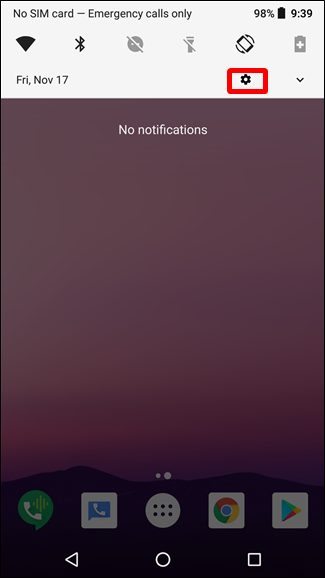
در اندروید ۷ یا اندروید نوقا و نسخههایی پائینتر از آن در بخش تنظیمات به سمت پائین اسکرول کرده تا به گزینهی «Users» برسید. در اندروید اوریو لازم است ابتدا گزینهی «Users & accounts» را باز کرده و سپس به سراغ گزینهی «Users» بروید. از اینجا به بعد دیگر با هر نسخهای که سر و کار داشته باشید تقریباً مراحل یکسانی را طی خواهید کرد.
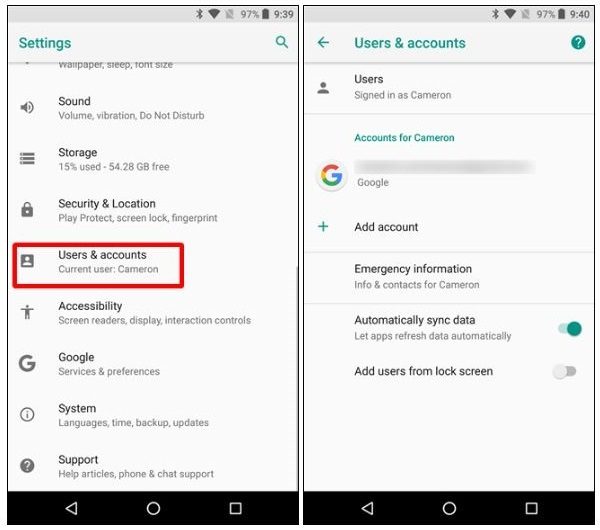
برای اضافه کردن یک کاربر جدید بر روی دکمه New User بزنید. یک کادر نوشته ظاهر میشود که از شما میخواهد اضافه کردن کاربر جدید را تایید کنید.
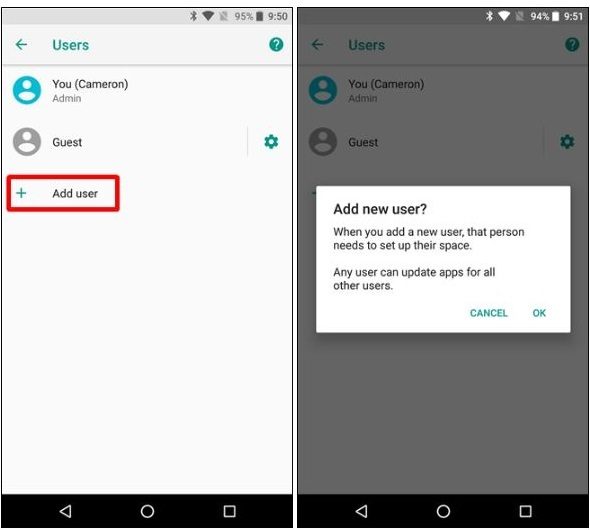
در تبلتهای اندرویدی از شما پرسیده میشود که میخواهید یک اشتراک معمولی ایجاد کنید یا یک اشتراک محدود –Restricted profile-.
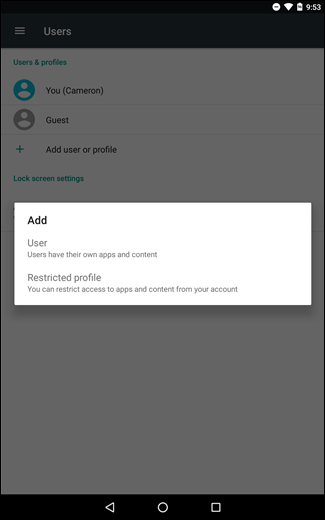
در این مرحله از شما پرسیده میشود که میخواهید همین الان اقدام به تعریف یک پروفایل جدید بکنید، یا اینکار را به آینده موکول خواهید کرد؟ در پاسخ به این پرسش اگر گزینهی «Set Up Now» را انتخاب نمایید، بلافاصله از پروفایل فعلیتان لاگاوت خواهید شد و مراحل تعریف و راه اندازی پروفایل جدید آغاز خواهد گشت.
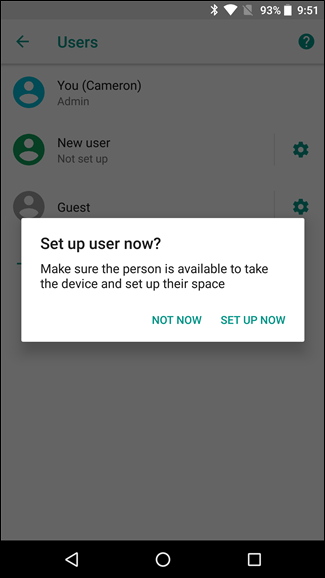
ابتدا به شما هشداری در مورد تعریف پروفایلهای مختلف روی یک دستگاه داده میشود و اینکه چه انتظارتی از آنها میتوانید داشته باشید. پس از عبور از این هشدار باقی مراحل همانند راه اندازی یک دستگاه جدید از پایه هستند.
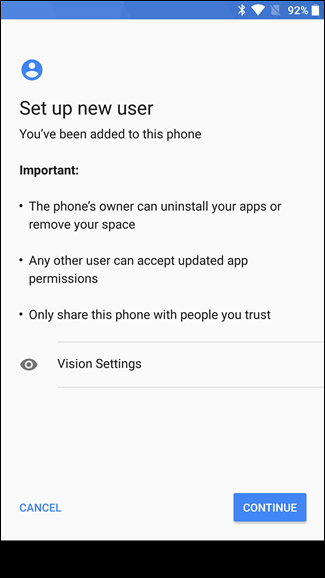
از اینجا، فقط به حساب Google خود وارد شوید و موبایل را مثل همیشه تنظیم کنید.
وقتی یک پروفایل جدید تعریف میکنید، روی آن به صورت پیشفرض برقراری تماس و ارسال پیامک غیر فعال است. برای فعال کردن این موارد لازم است دوباره به اکانت ادمین دستگاه لاگین کرده (سوئیچ کردن بین پروفایلها در ادامه توضیح داده شده است) و به بخش تنظیمات کاربران یا همان منوی (Users) باز گردید.
علامت چرخ دنده مانندی را که در کنار نام کاربری مدنظرتان قرار دارد لمس کنید، سپس دکمهی مرتبط به گزینهی «Turn on phone calls & SMS» را فعال نمایید.
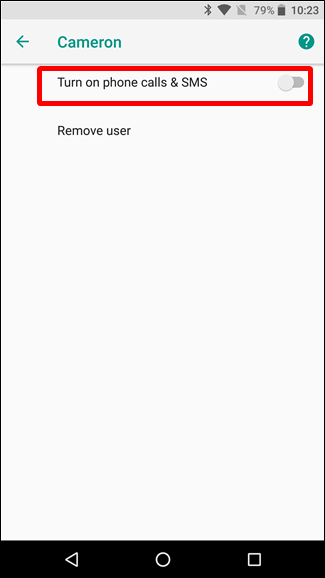
چگونه بین حسابهای کاربری سوییچ کنیم؟
برای سوئیچ بین پروفایلهای مختلف، بخش اعلانات دستگاه اندرویدی خود را در دو مرحله به صورت کامل باز کنید و سپس روی آیکون کاربر (User) تپ نمایید. در اندروید نوقا و نسخههای قدیمیتر آیکون کاربر در بالای قسمت اعلانات جای گرفته و در اندروید اوریو این آیکون به قسمت پائینی همین بخش نقل مکان کرده است.
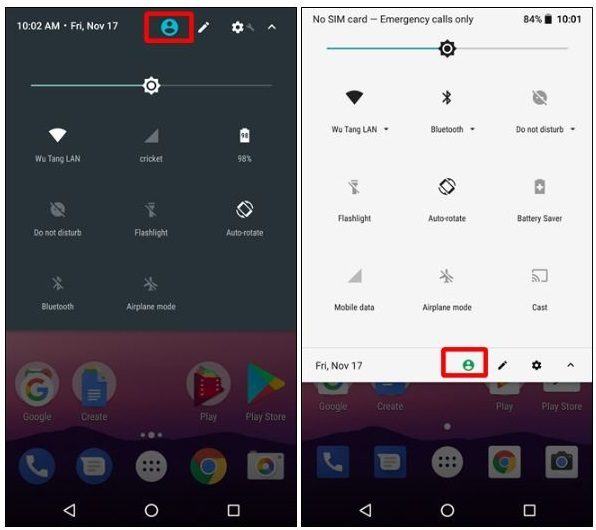
وقتی آیکون مذکور را لمس کردید، لیستی از کاربرانی که روی دستگاه تعریف شده به شما نمایش داده خواهد شد و به کمک این لیست میتوانید بین پروفایلهای کاربری سوئیچ کنید.
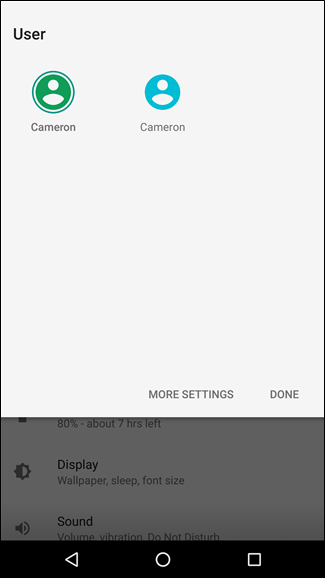
چگونه حساب کاربری را از پروفایل حذف کنیم؟
اگر به زمانی رسیدید که دیگر نیازی به حساب کاربری چندگانه نداشتید میتوانید به راحتی حسابهای کاربری اضافی را از بین ببرید. البته هیچ راهی برای حذف حساب کاربری مدیر وجود ندارد. بنابراین نمیتوانید دستگاه را به کاربر جدید منتقل و به آن کاربری مدیریتی بدهید مگر اینکه کلا تنظیمات را به حالت کارخانه برگردانید. در این مواقع باید دستگاه را بازنشانی به کارخانه کنید.
توجه: فقط حساب کاربری مدیر میتواند دیگر کاربرها را حذف کند. با این حال، برای حذف حساب کاربری اضافی، فقط به منوی Users بروید و روی نماد cog در کنار نام کاربری ضربه بزنید.
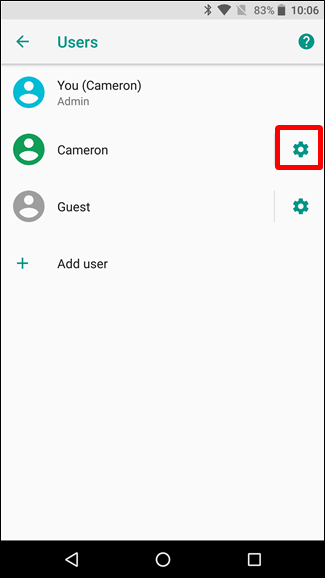
از آنجا Remove User را انتخاب کنید.
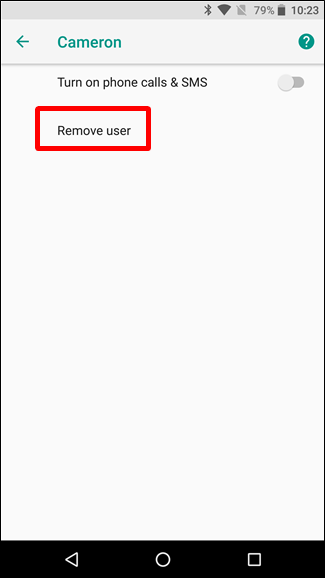
به این ترتیب پروفایل مورد نظرتان و تمامی اطلاعات مرتبط به آن حذف خواهند شد.

سلام ، چگونه بین دو حساب کاربری فایل اشتراک بگذاریم؟؟؟
سلام ، چگونه بین دو حساب کاربری فایل اشتراک بگذاریم؟؟؟
سلام، برای میانبر کردن حساب چندگانه میگه نسخه پرو رو فعال کنید، نسخه پرو کجاست که فعال کنیم؟؟؟؟؟